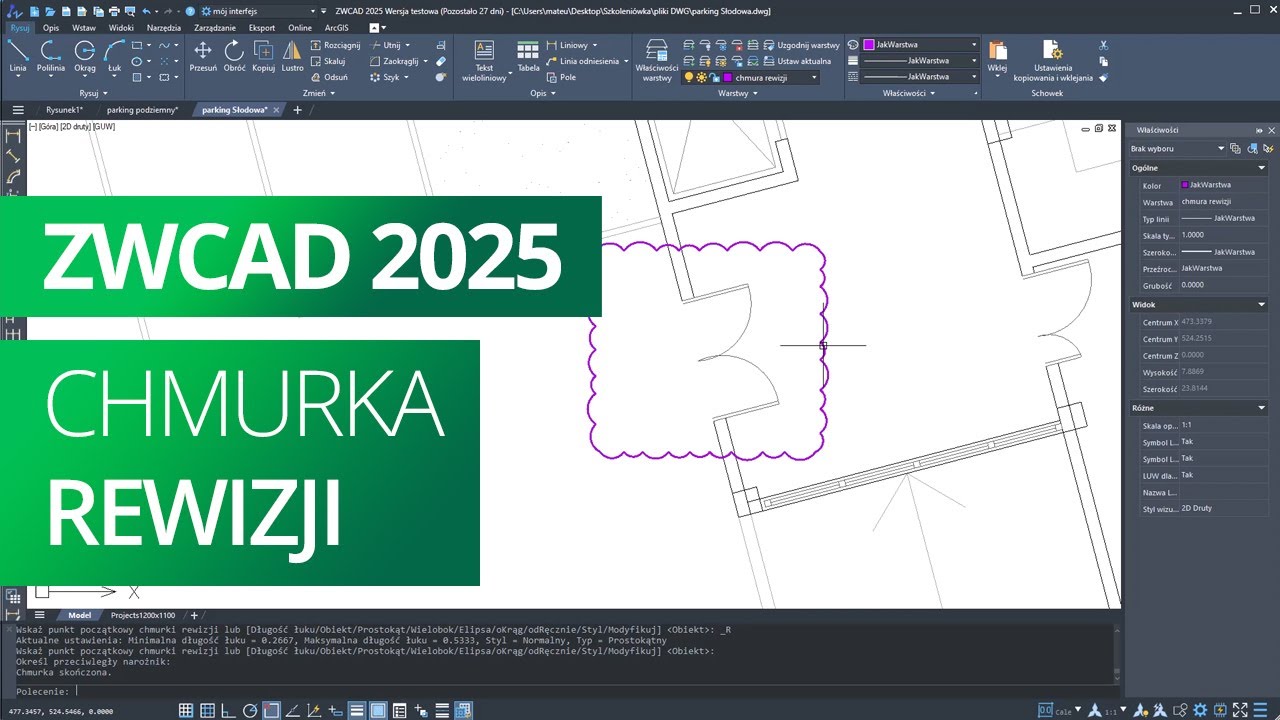Słowo wstępne
Pamiętam, jak w czasie pracy na hamowni silnikowej sporządzaliśmy charakterystyki silników. Zawsze problemem było wtedy umieszczenie charakterystyk na różnych wykresach, ale w takiej samej skali i w takim samym zakresie współrzędnych X i Y. Powód był bardzo prozaiczny – drukując na kalce wykresy chcieliśmy je nakładać jeden na drugi, aby porównać poszczególne przebiegi. Jeśli jeden wykres był w innej skali, albo miał inne wymiary to metody tej nie dało się zastosować.
Po wielu latach mając w pamięci tamte doświadczenia postanowiliśmy napisać prostą nakładkę do ZWCADa, która umożliwiałaby szybkie rysowanie wykresów.

Dzięki nakładce istnieje pełna możliwość edycji wyglądu wykresu, powiększenia fragmentu, dodania dowolnych opisów, wycięcia kawałków wykresu.
Myślę, że nakładka przyda się w Państwa codziennej pracy.
Opis działania nakładki
Po instalacji nakładki pojawi się dodatkowe polecenie - wykres (gdyby się nie pojawiło należy ręcznie załadować bibliotekę do ZWCAD).
Pierwszą funkcją jaką można użyć to wpisanie ręczne współrzędnych punktów X, Y, Z i narysowanie wykresów.
Tutaj chciałbym zaznaczyć ważną uwagę - nakładka Wykresy zapamiętuje ostatnie ustawienia i wartości współrzędnych.
Dzięki temu po narysowaniu wykresu funkcji możemy łatwo ponownie wywołać nakładkę, zmienić kilka współrzędnych i ponownie narysować wykres.
Rysowanie wykresów dostępne jest w dwóch wariantach:
- pełny wykres wraz z osiami, opisami osi, liniami głównymi, pomocniczymi
- tylko przebieg danej funkcji. Dzięki temu do raz utworzonego wykresu możemy dodawać kolejne przebiegi funkcji.
Oczywiście wszystkie punkty możemy zapisać do pliku CSV i wczytać np. do arkusza kalkulacyjnego.
Także import danych z arkusza kalkulacyjnego do nakładki jest możliwy. Pozwala on na rysowanie wykresów. na podstawie danych – np. współrzędnych X, Y, Z z pliku. Wystarczy wskazać plik w formacie CSV i dane zostaną zaimportowane.
W nakładce zaimplementowane są także proste funkcje, jak np. wielomiany, sin, cos. Podając odpowiednie współczynniki możemy wygenerować punkty do wykresu.
Stworzyliśmy także narzędzie do odczytu współrzędnych ze wskazanego punktu. Proszę zobaczyć na film.
Nakładkę Wykresy można pobrać klikając w ten link.
ZWCAD można pobrać klikając w ten link.
Jest to wersja rozwojowa, tak zwana BETA. Może ona być w pewnych sytuacjach niestabilna.
Będziemy wdzięczni za wszelkie sugestie od Państwa odnośnie rozwoju nakładki.